SQLite Database Browser数据库查看器图文使用教程
发布时间:2017-01-04 来源:查字典编辑
摘要:这几天在写一个程序,需要用到SQLITE,但是对于SQLITE不熟悉,在网上找了一个SQLITE查看器这个查看器叫做:www.jb51.ne...
这几天在写一个程序,需要用到SQLITE,但是对于SQLITE不熟悉,在网上找了一个SQLITE查看器
这个查看器叫做:www.jb51.net/database/118822.html
这个查看器可以新建SQLITE文件数据库,可以建立表索引,写SQL语句,编辑表数据
不过这个查看器支持的SQLITE数据库引擎版本低了一点,先介绍一下SQLite Database Browser 2.0是怎么用的?
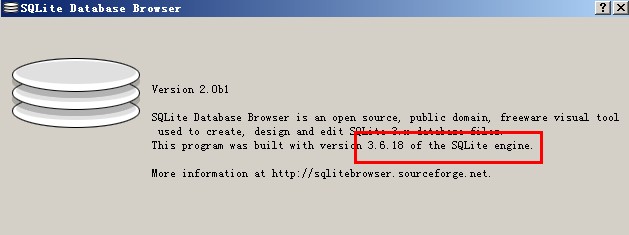
主界面
将SQLITE的db文件拖进去软件就可以了,不用点击“打开”按钮
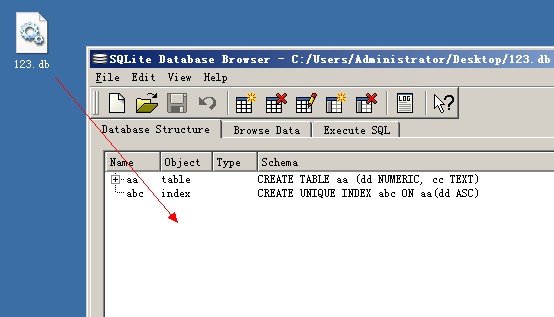
新建数据库
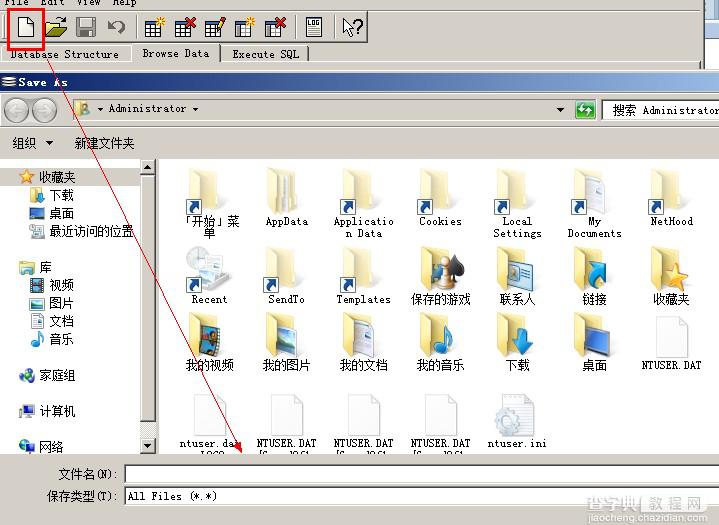
由于新建数据库的时候,软件的保存类型为ALL Files,新建完毕之后会发现文件没有后缀名,这个时候你可以先close database
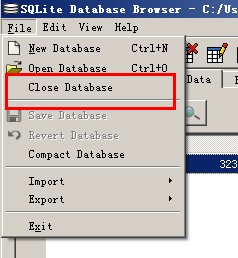
重命名一下数据库文件,比如新建数据库的时候,文件名为123,那么可以重命名为123.db
如果用editplus来打开,会看到文件头有SQLite format 3的字样
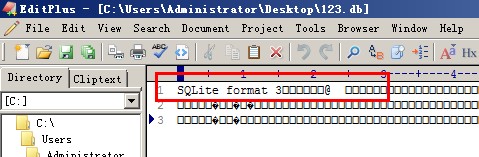
在软件的标题栏可以看到数据库文件的路径
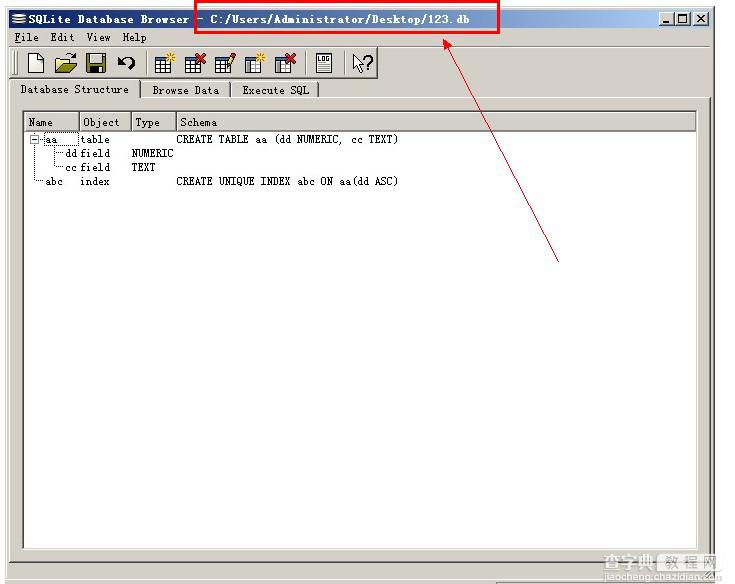
编写并执行SQL语句
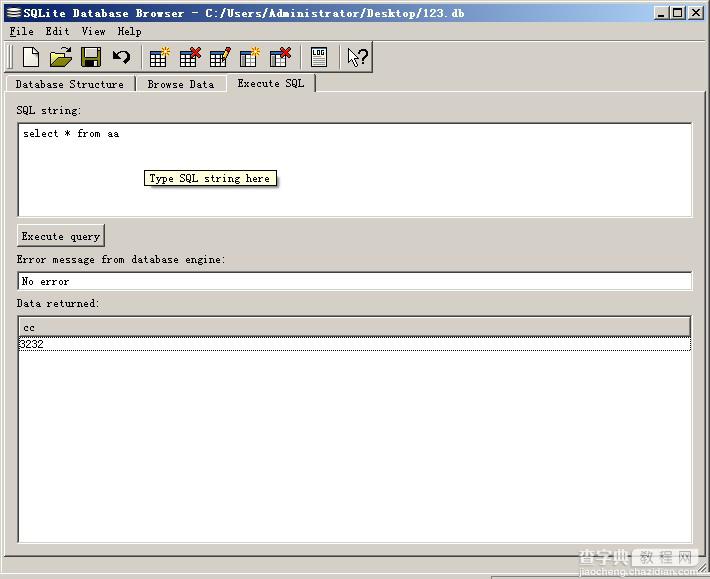
浏览数据并且编辑表数据
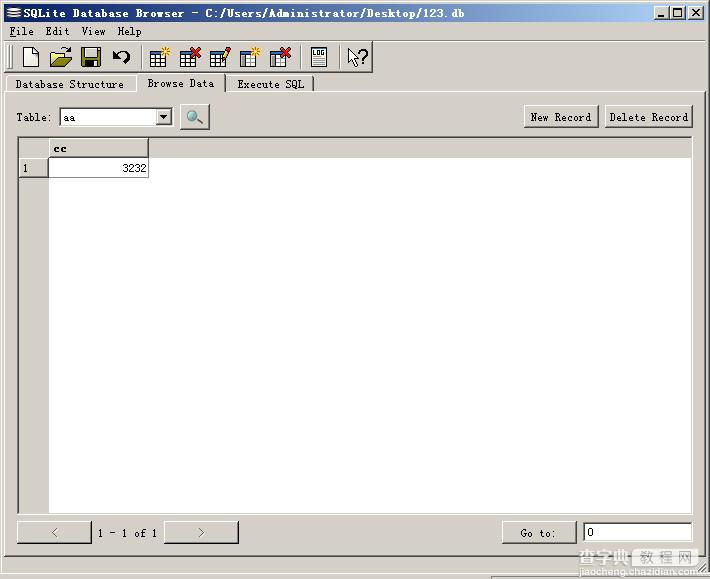
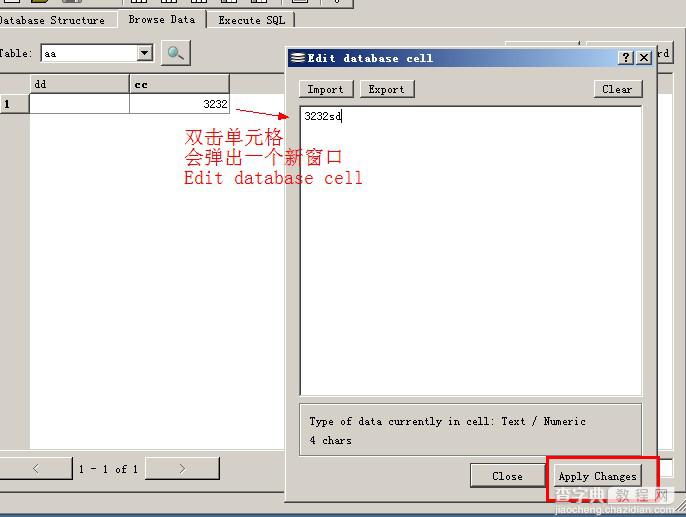
修改表数据完毕后,记得点击“Apply Changes”按钮
修改表结构
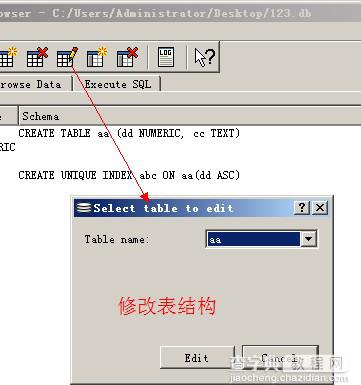
重命名表名,添加字段,修改字段,删除字段
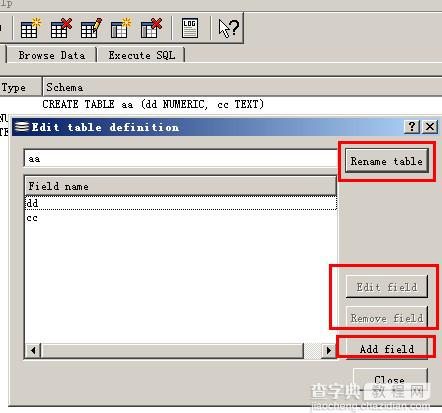
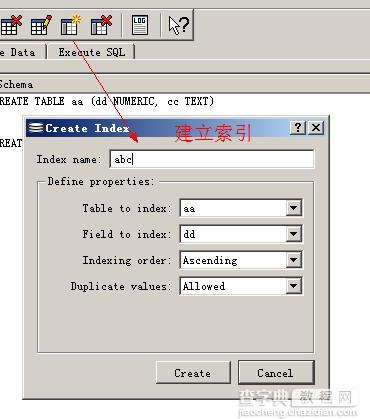
修改表结构,建立索引,建立新表之后都要点击一下保存按钮,不然的话所做的修改无效
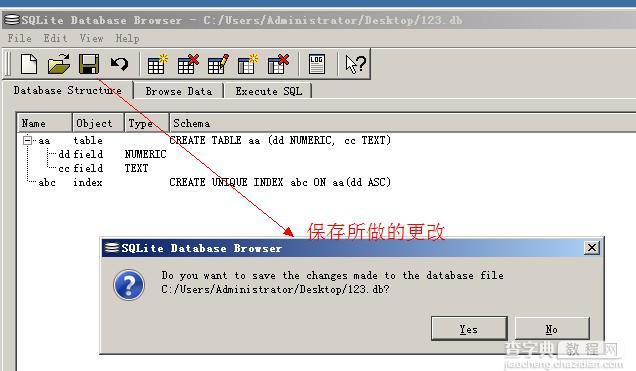
似乎介绍SQLite Database Browser 2.0这个工具的篇幅多了一点.


